中望CAD2024专业版破解版是一款由中望推出的知名CAD软件,这款软件为用户提供了编辑、绘制、变换等多种二维与三维的绘图功能,并且软件支持导入与导出多种文件格式,并且软件与其他的CAD软件拥有良好的兼容性,非常适合建筑设计、机械制图、土木工程以及电气工程等相关行业的从业者下载体验。
中望CAD2024专业版破解版同时还为用户提供了专业的建筑设计工具以及电气、管道设计工具,能够有效的帮助用户轻松提升绘图效率。
软件特色
2D绘图:支持各种2D绘图工具,包括线条、圆形、矩形、多边形、文本、尺寸标注等。
3D建模:可以轻松地创建三维模型,支持实体建模、表面建模、雕刻建模、剖视图等。
建筑设计工具:有很多专业的建筑设计工具,例如墙体、窗户、门等。
电气和管道设计工具:还提供了电气和管道设计工具,帮助用户设计电路布线和管道系统。
多格式兼容性:支持多种文件格式,包括DWG、DXF、DWF、PDF等。
功能介绍
1、XREF 面板功能集成
将参考底图、光栅图像、外部参照图形的插入、绑定、分离、卸载、重载等功能集成到“外部参照”选项板中,通过“外部参照”选项板,用户可以更加方便、快速地对当前图形中的外部参照进行编辑和管理。
2、视口图层特性替代
新增视口图层替代功能,支持在布局空间中设置视口颜色、视口线型、视口线宽、视口打印样式等特性,以及移除指定图层中的指定特性替代。
3、图层与对象的透明度
支持对图层、图案填充、图像的透明度进行设置,以优化不同对象在图形中的显示效果。
4、剪裁功能改进
新增通用剪裁命令,通过 CLIP 命令即可对块、光栅图像、视口、参考底图等各类型的外部参照对象进行剪裁,并支持通过自定义夹点调整剪裁方向。
5、支持公式
插入字段类型支持公式,指定公式计算表格对象中的数据并将计算结果插入当前图形。“表格”工具栏新增插入公式功能,指定公式计算表格对象中的数据并将计算结果插入指定单元格。
6、布局图纸背景修改
支持用户设置布局界面的图纸背景颜色。
7、命令行模式数据提取
在 DATAEXTRACTION 命令通过对话框提取数据的基础上,新增命令行数据提取方式,即新增对 -DATAEXTRACTION 命令的支持。用户可以根据命令行提示进行数据提取操作。
8、改进 4K 分辨率下显示效果
对 4K 分辨率环境下的程序界面显示效果进行了调整,使用户在 4K 屏幕上打开中望CAD 工作时能获得更舒适的使用体验。
9、鼠标动作自定义
新增自定义鼠标动作功能,包括鼠标双击动作和鼠标按钮动作。用户根据使用习惯或工作需求对鼠标动作进行自定义,可以在绘图过程中极大地提升使用体验和工作效率。
10、文档图钉功能
新增文档图钉功能,通过该功能,用户可以在最近打开的文档列表中将指定的文档固定,使其始终显示在文档列表中,便于随时查看常用文档。
安装教程
1、双击运行.exe文件,进入配置界面,选择安装路径,单击【下一步】。
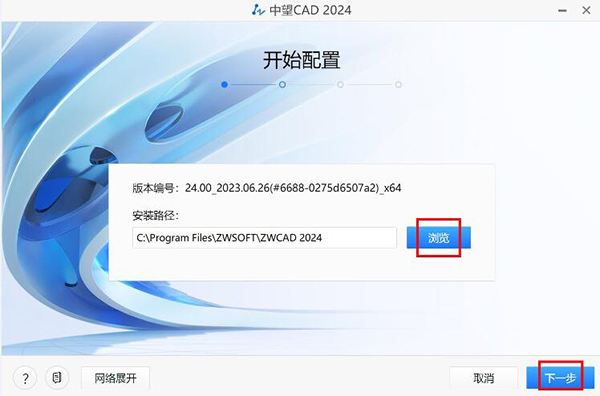
2、阅读用户授权协议,将滑动块拉到最下面,单击【同意并安装】开始安装。
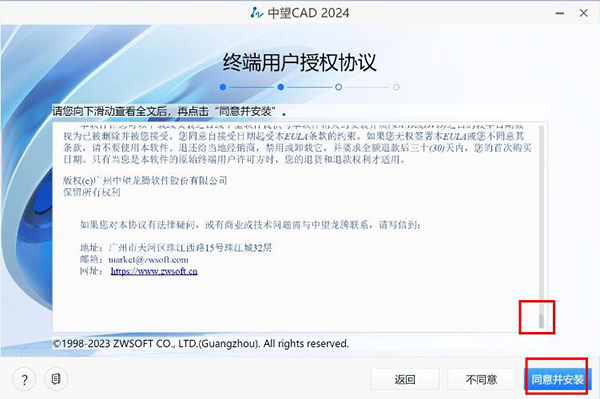
3、正在安装中,如图所示。
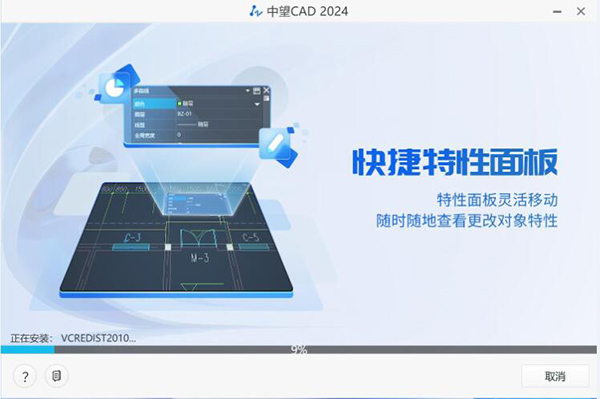
4、安装完成,选择界面风格,包括Ribbon和经典界面两种,可自由选择,然后单击【激活】。
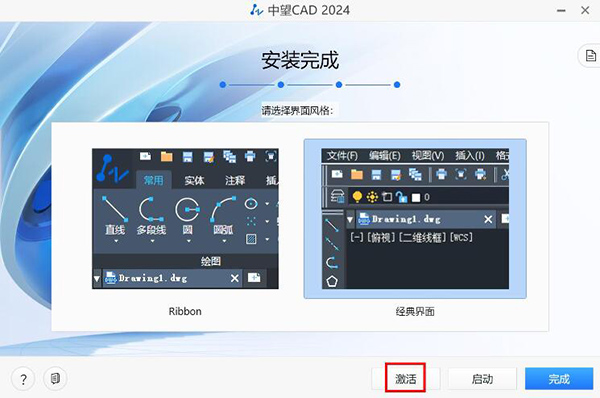
使用教程
中望CAD如何在轴测图上绘制对象与标注
1、首先在命令行输入【DSETTING】,然后回车,打开【草图设置】对话框,在【草图设置】对话框的【极轴追踪】选项卡选择【启动极轴追踪】复选框。
2、在【极轴角设置】组合框的【增量角】下拉列表选择【30度】,在【捕捉和栅栏】选项卡的【捕捉类型】下,选择【等轴测捕捉】。
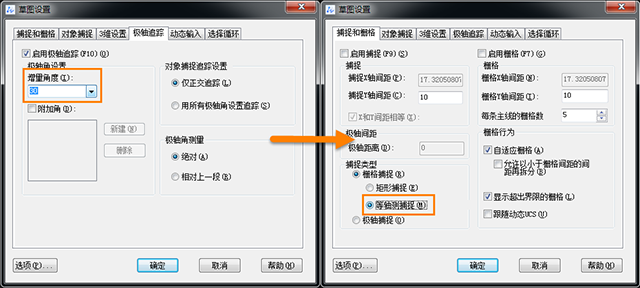
3、开始绘制轴测图。按【F5】键或【CTRL】+【E】组合键可以选择不同的等轴测平面。
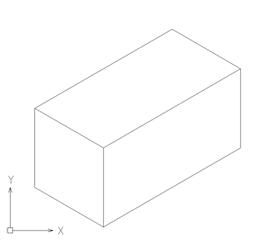
4、然后设置文字样式。点击菜单【格式-文字样式】(【STYLE】命令),打开【文件样式管理器】对话框,新建文字样式【倾斜30度】和【倾斜负30度】。
5、【倾斜30度】文字样式下的【倾斜角度】设为【30】,【倾斜负30度】文字样式下的【倾斜角度】设为【-30】。
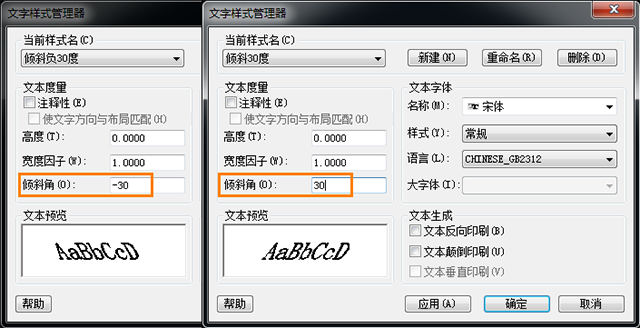
6、接着设置标注样式。点击菜单【格式-标注样式】(【DIMSTYLE】命令),然后【回车】,打开【标注样式管理器】对话框,新建标注样式【倾斜30度】和【倾斜负30度】。
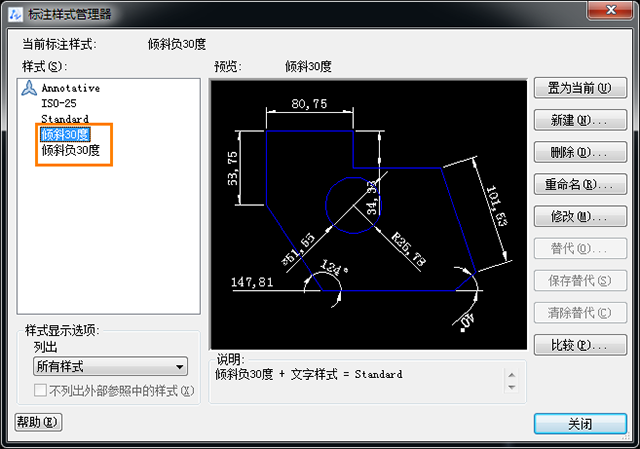
7、修改【倾斜30度】的标注样式,在【文字】选项卡的【文字外观】下选择【倾斜30度】文字样式。
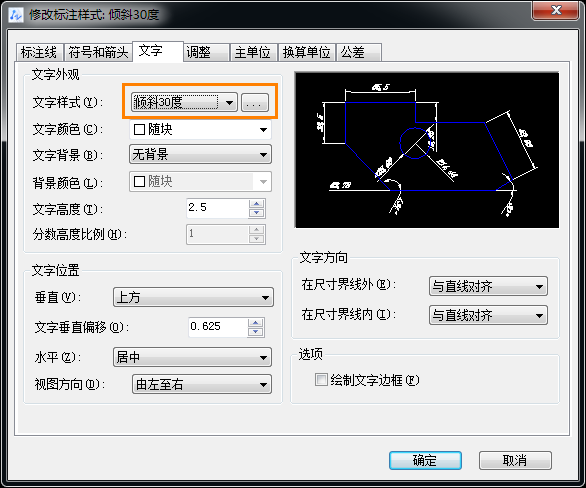
8、修改【倾斜负30度】标注样式,在【文字】选项卡的【文字外观】下选择【倾斜负30度】文字样式。
开始标注。设置【倾斜30度】标注样式为当前标注样式,在命令行输入【DIMALIGNED】,然后【回车】使用对齐标注。
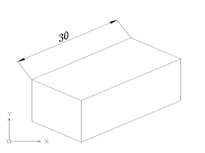
9、在命令行输入【DIMEDIT】,然后【回车】。
- 在命令行提示:
输入标注编辑类型 [默认(H)/新建(N)/旋转(R)/倾斜(O)] <默认> : 输入【o】,然后【回车】。
- 选择对象:
选择标注对象,然后【回车】,输入倾斜角度 (按 ENTER 表示无): 输入【90】,然后【回车】。
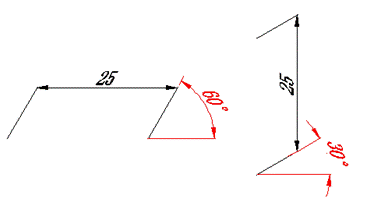
10、倾斜角从UCS的X轴进行增量。

11、设置【倾斜负30度】标注样式为当前标注样式,以同样方法标注其余尺寸。
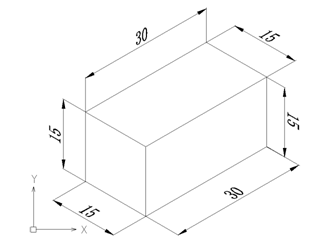
中望CAD怎么导出pdf
1.首先,启动中望CAD软件,然后打开包含需要保存为PDF的图纸的文件。
2.然后,在菜单栏中找到【文件】选项。点击【文件】以展开文件相关的选项。
3.在文件选项下,找到【打印】选项,点击该选项,或者可以直接使用CAD中的【PLOT】命令。
4.在弹出的打印对话框中,需要选择一个名为【DWG to PDF.pc5】的要用于生成PDF文件的打印机,用于将CAD图纸保存为PDF的虚拟打印机。
5.此外,我们还可以设置各种打印选项,如页面大小、打印比例、打印范围等。
6.完成设置后,我们可以通过【预览】按钮来查看要打印成PDF的图纸的外观。确保一切都按照所需要求设置后点击【打印】按钮。
7.完成保存后,CAD软件将开始生成PDF文件。生成完成后,该PDF文件将被保存到指定的文件夹中。

常见问题
1. 中望CAD软件是否免费?
是的,最新版中望CAD免费下载为用户提供了免费使用的版本。
2. 中望CAD软件是否适用于初学者?
是的,中望CAD拥有简洁易用的界面和丰富的教程资源,非常适合初学者使用。
3. 如何导入其他CAD软件制作的文件?
在中望CAD软件中,选择“导入”功能,可以选择导入其他CAD软件制作的文件,并进行编辑和修改。
4. 中望CAD软件是否支持多语言?
是的,最新版中望CAD免费下载支持多种语言,可以根据用户需要进行切换。
5. 如何客服?
在网站上可以找到客服方式,也可以通过邮件或进行咨询。
-
中望CAD


























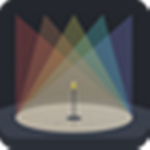

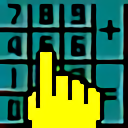




























 浙公网安备 33038202002266号
浙公网安备 33038202002266号